Cara memperbarui tema WordPress dengan aman (panduan langkah demi langkah)
Diterbitkan: 2025-08-29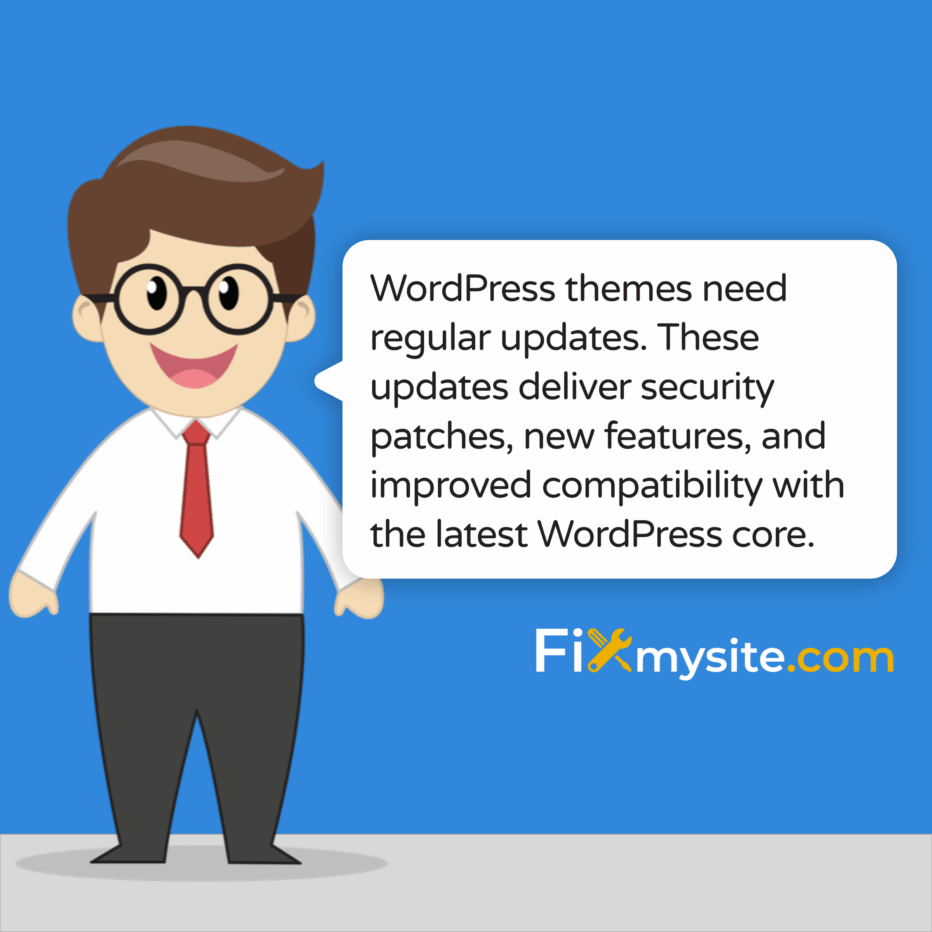
Tema WordPress membutuhkan pembaruan rutin. Pembaruan ini memberikan tambalan keamanan, fitur baru, dan kompatibilitas yang lebih baik dengan inti WordPress terbaru. Banyak pemilik situs web mengabaikan tugas pemeliharaan penting ini. Panduan ini memandu Anda melalui memperbarui tema WordPress Anda dengan aman dan efektif.
Mengapa memperbarui tema WordPress itu penting
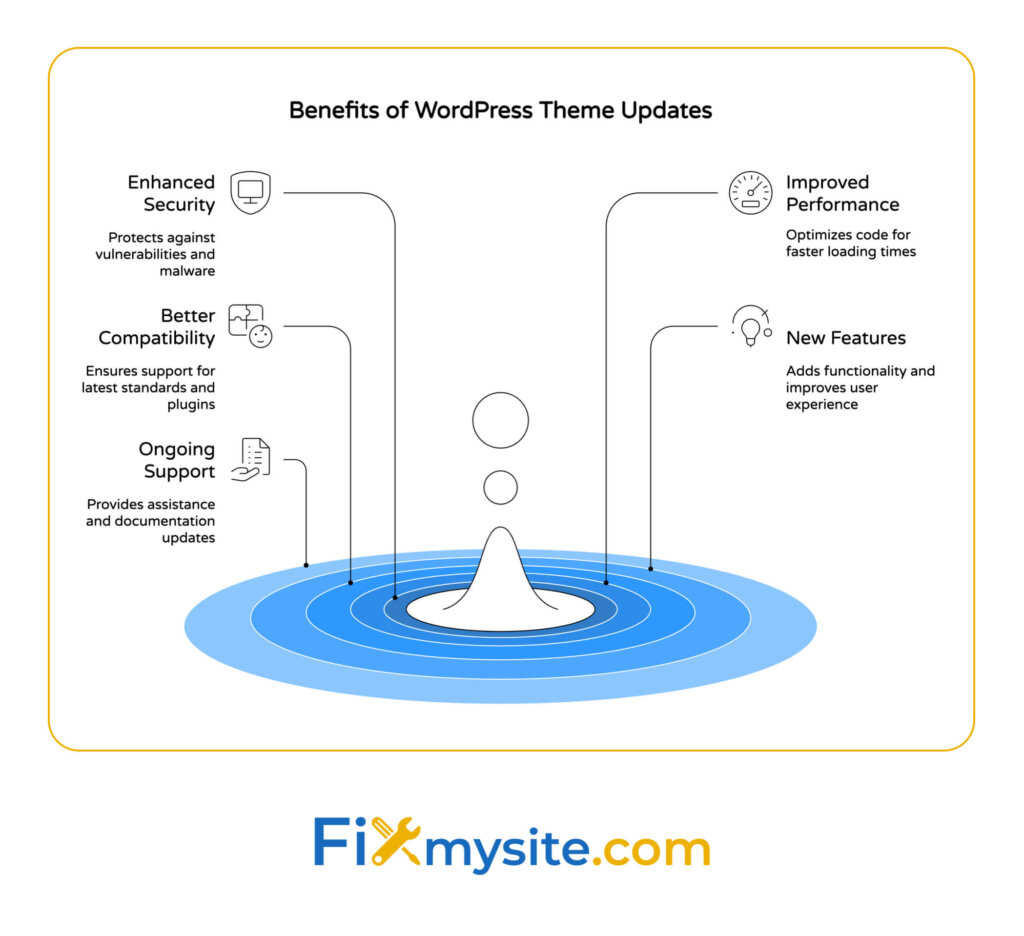
Pembaruan tema melakukan lebih dari sekadar menambahkan fitur baru. Mereka sering menambal kerentanan keamanan yang dapat dieksploitasi peretas. Tema yang sudah ketinggalan zaman dapat membuat titik masuk untuk malware dan ancaman lainnya. Pembaruan rutin juga meningkatkan kinerja situs dan memastikan kompatibilitas dengan versi WordPress terbaru.
Berikut adalah manfaat utama dari menjaga tema WordPress Anda diperbarui:
- Keamanan yang ditingkatkan melalui kerentanan yang ditambal
- Kinerja yang ditingkatkan dengan kode yang dioptimalkan
- Kompatibilitas yang lebih baik dengan inti WordPress terbaru
- Fitur dan fungsionalitas baru untuk meningkatkan situs Anda
- Dukungan berkelanjutan dari pengembang tema
Dengan keamanan menjadi perhatian utama bagi pemilik situs WordPress pada tahun 2025, pembaruan tema reguler tidak dapat dinegosiasikan.
Sebelum Anda Perbarui: Persiapan Esensial
Jangan pernah memperbarui tema Anda tanpa persiapan yang tepat. Mengambil langkah pencegahan dapat menghemat waktu pemecahan masalah Anda. Ini juga dapat mencegah potensi kehilangan pendapatan jika terjadi kesalahan.
Pertama, buat cadangan lengkap situs web Anda. Ini termasuk semua file dan database Anda. Cadangan yang tepat memastikan Anda dapat mengembalikan situs Anda dengan cepat jika pembaruan menyebabkan masalah.
Selanjutnya, jika memungkinkan, uji pembaruan pada lingkungan pementasan. Situs pementasan adalah salinan pribadi situs web Anda. Banyak penyedia hosting berkualitas menawarkan pembuatan situs pementasan satu klik.
Juga, periksa kompatibilitas tema dengan versi dan plugin WordPress Anda saat ini. Tinjau changelog tema atau catatan rilis untuk memahami perubahan apa yang termasuk dalam pembaruan.
Berikut daftar periksa pra-pembaruan yang komprehensif untuk diikuti:
| Tugas | Pentingnya | Alat/Metode | Catatan |
|---|---|---|---|
| Buat cadangan lengkap | Kritis | Updraftplus, backupbuddy, alat hosting | Sertakan file dan database |
| Mengatur situs pementasan | Tinggi | Alat hosting, plugin pementasan wp | Uji pembaruan dalam isolasi terlebih dahulu |
| Periksa kompatibilitas | Tinggi | Dokumentasi tema, forum dukungan | Verifikasi kompatibilitas dengan versi dan plugin WP |
| Ulasan Changelog | Sedang | Situs web pengembang, file readme | Pahami apa yang berubah |
| Kustomisasi dokumen | Sedang | Editor teks, tangkapan layar | Catat kode atau pengaturan khusus apa pun |
Mengikuti daftar periksa ini secara signifikan mengurangi risiko masalah selama pembaruan tema.
Cara memeriksa apakah tema wordpress Anda membutuhkan pembaruan
Dasbor WordPress Anda biasanya menampilkan pemberitahuan saat pembaruan tema tersedia. Cari nomor dalam lingkaran merah di sebelah "Penampilan" di menu dasbor Anda.
Berikut adalah indikator paling umum yang perlu diperbarui tema Anda:
- Perbarui pemberitahuan di dasbor WordPress Anda
- Peringatan keamanan dari plugin keamanan
- Masalah kompatibilitas dengan versi wordpress yang lebih baru
- Masalah kinerja yang tidak diselesaikan dengan optimasi lain
- Fitur hilang tersedia dalam versi yang lebih baru
Untuk tema yang dibeli dari pasar seperti ThemeForest, Anda mungkin perlu memeriksa situs web penulis atau akun pembelian Anda untuk pembaruan yang tersedia. Beberapa tema premium termasuk pemeriksa pembaruan bawaan atau memerlukan kunci lisensi untuk pembaruan otomatis.
Di antara situs web yang menggunakan sistem manajemen konten, WordPress memiliki pangsa pasar 64,3%, yang berarti pengembang tema terus meningkatkan produk mereka untuk mempertahankan keunggulan kompetitif. (Sumber: Mobiloud)
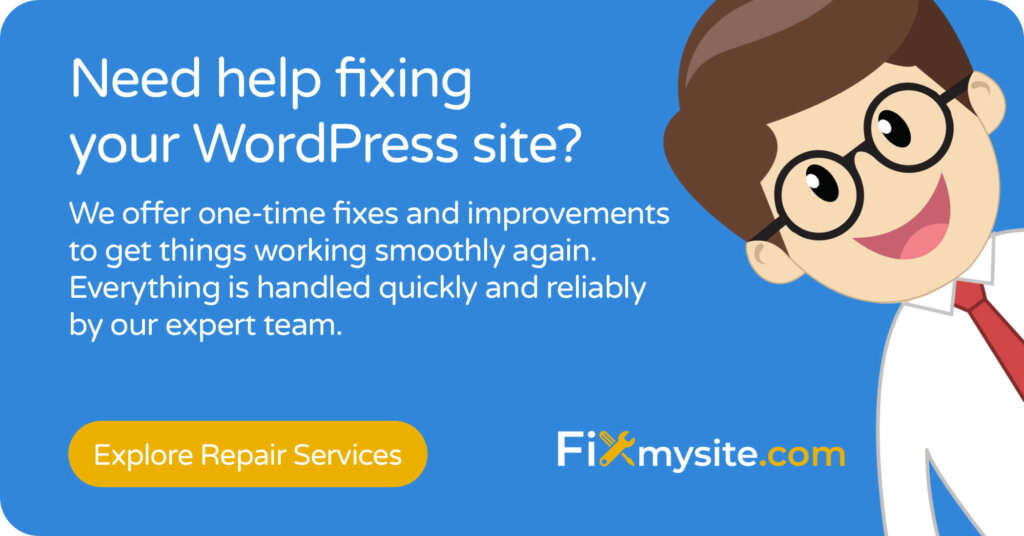
Metode untuk memperbarui tema WordPress
Mari kita jelajahi berbagai cara untuk memperbarui tema WordPress Anda, dari metode yang paling sederhana hingga lebih maju.
Metode 1: Memperbarui melalui dasbor WordPress
Ini adalah metode termudah bagi sebagian besar pengguna. Tidak memerlukan pengetahuan teknis dan berfungsi untuk tema dari repositori WordPress atau tema premium dengan fungsionalitas pembaruan.
Proses pembaruan dasbor langsung. Anda hanya perlu masuk ke area admin WordPress Anda dan memeriksa pembaruan yang tersedia.
- Cadangkan situs web Anda sepenuhnya
- Pergi ke Penampilan> Tema di Dasbor WordPress Anda
- Temukan tema aktif Anda dan periksa pemberitahuan pembaruan
- Klik "Perbarui Sekarang" dan tunggu prosesnya selesai
- Periksa situs web Anda untuk memastikan semuanya berfungsi dengan benar
Metode ini cepat dan nyaman untuk sebagian besar pengguna WordPress. Ini bekerja paling baik ketika tema Anda berasal dari repositori WordPress resmi atau memiliki fungsionalitas pembaruan otomatis.
Metode 2: Menggunakan FTP untuk pembaruan manual
Terkadang pembaruan otomatis tidak tersedia atau tidak berfungsi dengan baik. Dalam kasus ini, Anda dapat memperbarui secara manual menggunakan FTP. Metode ini memberi Anda lebih banyak kontrol atas proses pembaruan.
Pembaruan manual sangat berguna untuk tema premium yang dibeli dari pasar pihak ketiga. Mereka juga membantu ketika fitur pembaruan otomatis gagal atau tidak tersedia.
Untuk memperbarui tema Anda menggunakan FTP:
- 1. Unduh versi terbaru dari tema Anda dari situs web pengembang atau akun pembelian Anda
- 2. Ekstrak file tema di komputer Anda
- 3. Cadangkan tema Anda saat ini dengan mengunduhnya melalui FTP
- 4. Sambungkan ke server Anda menggunakan klien FTP seperti FileZilla
- 5. Arahkan ke WP-Content/ Themes/ Folder
- 6. Unggah file tema baru, mengganti yang lama
Catatan: Jika Anda telah membuat modifikasi khusus secara langsung ke file tema, metode ini akan menimpanya. Pertimbangkan untuk menggunakan tema anak untuk penyesuaian.
Metode 3: Menggunakan WP-CLI untuk pengembang
Untuk pengembang dan pengguna tingkat lanjut, WP-CLI (antarmuka baris perintah WordPress) menawarkan cara yang lebih cepat untuk memperbarui tema. Metode ini sangat baik untuk mengelola beberapa instalasi WordPress.
Antarmuka baris perintah memungkinkan pembaruan cepat tanpa menavigasi melalui dasbor WordPress. Ini sangat berguna bagi pengembang yang mengelola banyak situs.
Untuk memperbarui menggunakan WP-CLI:
- 1. Akses server Anda melalui SSH
- 2. Gunakan perintah: WP Tema Pembaruan Tema Nama
- 3. Ganti "Tema-Nama" dengan nama direktori tema Anda
Berikut perbandingan metode pembaruan yang berbeda ini:
| Metode Perbarui | Tingkat kesulitan | Terbaik untuk | Pro | Kontra |
|---|---|---|---|---|
| Dashboard WordPress | Mudah | Pemula, tema standar | Cepat, tidak ada pengetahuan teknis yang diperlukan | Kontrol terbatas, mungkin tidak berfungsi untuk semua tema |
| Pembaruan FTP Manual | Sedang | Tema khusus, tema premium | Bekerja untuk semua tema, lebih banyak kontrol | Membutuhkan pengetahuan FTP, risiko kesalahan file |
| WP-CLI | Canggih | Pengembang, banyak situs | Pembaruan cepat, skrip, batch | Membutuhkan akses dan pengetahuan baris perintah |
Pilih metode yang paling cocok dengan tingkat kenyamanan teknis dan situasi spesifik Anda.

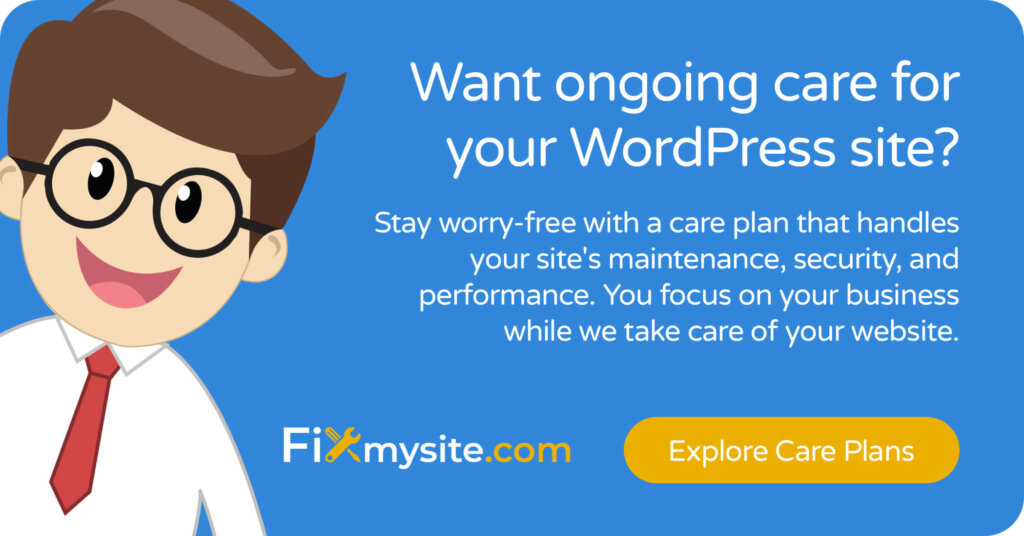
Masalah umum saat memperbarui tema dan cara memperbaikinya
Pembaruan tema terkadang dapat menyebabkan masalah yang tidak terduga. Menyadari masalah umum dan solusinya akan membantu Anda memecahkan masalah dengan cepat jika terjadi kesalahan.
Tata letak yang rusak sering terjadi setelah pembaruan. Pengembang tema dapat mengubah kelas CSS atau merestrukturisasi file template. Pertama, cobalah membersihkan cache browser Anda dan cache WordPress. Jika masalah tetap ada, periksa apakah kustomisasi Anda ditimpa selama pembaruan.
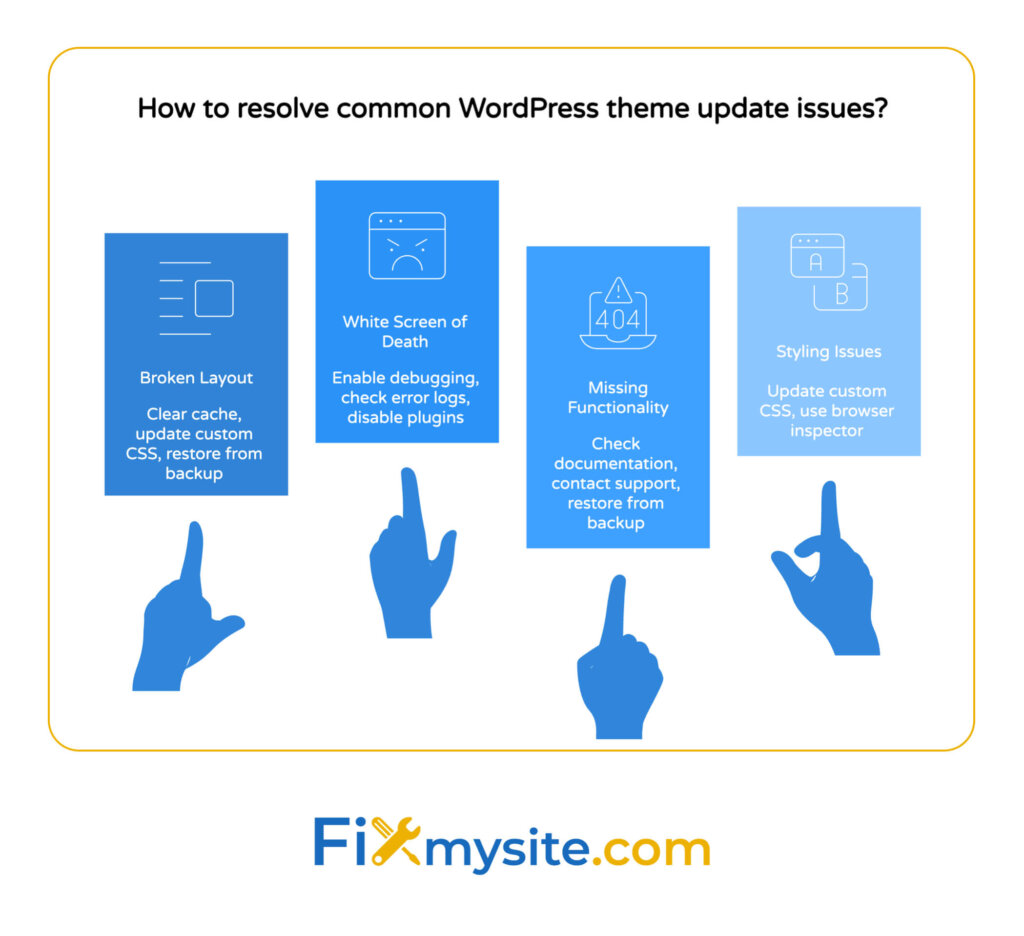
Mengapa situs WordPress saya tiba -tiba lambat setelah memperbarui tema saya? Ini bisa menunjukkan konflik dengan plugin atau kode tema yang tidak dioptimalkan dengan buruk.
Layar putih kematian yang ditakuti terjadi ketika kesalahan PHP terjadi. Ini biasanya hasil dari masalah kompatibilitas antara tema yang diperbarui dan plugin Anda atau versi WordPress. Mengakses situs Anda melalui FTP dan memeriksa log kesalahan PHP dapat membantu mengidentifikasi sumber masalah.
Lebih dari 533 juta situs web menggunakan WordPress, menciptakan ekosistem tema yang besar dengan berbagai kualitas dan tingkat dukungan. (Sumber: Laporan NetCraft via WPZoom) Ini membuat mengetahui cara pemecahan masalah pembaruan masalah keterampilan penting bagi pemilik situs WordPress.
Berikut tabel yang menguraikan masalah pembaruan tema umum dan solusinya:
| Masalah | Gejala | Kemungkinan penyebab | Solusi |
|---|---|---|---|
| Tata letak yang rusak | Elemen yang tidak selaras, jarak yang aneh | Perubahan CSS, restrukturisasi templat | Hapus cache, perbarui CSS khusus, kembalikan dari cadangan |
| Layar Putih Kematian | Halaman putih kosong, tidak ada akses ke admin | Kesalahan PHP, konflik plugin | Aktifkan debugging, periksa log kesalahan, nonaktifkan plugin |
| Fungsi yang hilang | Fitur tidak lagi berfungsi | Fungsi dihapus atau diubah dalam pembaruan | Periksa dokumentasi, hubungi dukungan, kembalikan dari cadangan |
| Masalah penataan | Warna, font, atau elemen terlihat berbeda | Pembaruan gaya tema, perubahan kelas CSS | Perbarui CSS khusus, gunakan Inspektur Browser untuk mengidentifikasi perubahan |
Butuh Bantuan Darurat?
Jika pembaruan tema Anda salah, lihat Panduan Bantuan Darurat WordPress kami untuk mendapatkan kembali situs Anda secara online dengan cepat.
Praktik Terbaik untuk Pembaruan Tema WordPress
Menerapkan pendekatan sistematis untuk pembaruan tema dapat meminimalkan risiko dan memastikan transisi yang lancar ke versi yang lebih baru.
Buat jadwal pembaruan reguler. Sisihkan waktu setiap bulan untuk memeriksa dan menerapkan pembaruan. Pemeliharaan rutin mencegah akumulasi beberapa pembaruan yang tertunda, yang dapat meningkatkan risiko konflik.
Selalu ikuti proses pengujian. Bahkan dengan pembaruan sederhana, uji fungsionalitas situs kritis setelah memperbarui. Periksa formulir kontak, fitur e-commerce, dan elemen penting lainnya untuk memastikan mereka masih berfungsi dengan baik.
Jika situs WordPress Anda berjalan perlahan setelah pembaruan, Anda mungkin perlu mempertimbangkan mengoptimalkan kecepatan WordPress Anda untuk mengembalikan kinerja.
Gunakan tema anak untuk penyesuaian. Tema anak mewarisi fungsionalitas dari tema induk sambil membiarkan kustomisasi yang aman. Ketika tema induk memperbarui, modifikasi Anda dalam tema anak tetap utuh. Pendekatan ini mencegah hilangnya perubahan khusus selama pembaruan.
Setelah memperbarui tema Anda, gunakan Daftar Periksa Posting ini untuk memastikan semuanya berfungsi dengan benar:
| Tugas | Keterangan | Prioritas | Alat/Metode |
|---|---|---|---|
| Periksa penampilan frontend | Verifikasi tata letak di desktop dan seluler | Tinggi | Pengujian Browser, Alat Pengujian Responsif |
| Fungsi uji | Pastikan formulir, e-commerce, dan fitur lainnya bekerja | Kritis | Pengujian Manual, Pengajuan Bentuk |
| Periksa kesalahan | Cari kesalahan PHP atau peringatan konsol | Tinggi | Inspektur Browser, Log Kesalahan |
| Verifikasi Kinerja Kecepatan | Kecepatan Pemuatan Halaman Uji | Sedang | Gtmetrix, wawasan pagespeed |
| Perbarui dokumentasi | Rekam versi baru dan perubahan apa pun yang diperlukan | Rendah | Sistem Dokumentasi, Catatan |
Konsep menerapkan langkah -langkah keamanan WordPress yang komprehensif termasuk menjaga tema diperbarui sebagai langkah mendasar.
Kapan mempertimbangkan perubahan tema, bukan pembaruan
Terkadang, terus memperbarui tema yang menua bukanlah strategi terbaik. Mengenali kapan harus beralih tema dapat menghemat waktu dan meningkatkan situs Anda.
Perhatikan tanda -tanda peringatan yang menyarankan Anda mungkin memerlukan tema baru daripada pembaruan lain:
1. Tema belum diperbarui oleh pengembang dalam lebih dari setahun. Ini sering menunjukkan proyek -proyek yang ditinggalkan yang dapat mengembangkan kerentanan keamanan dari waktu ke waktu.
2. Tema Anda tidak memiliki desain responsif atau optimasi seluler. Situs web modern harus berkinerja baik di semua perangkat. Jika tema Anda tidak, saatnya untuk peningkatan.
3. Anda berjuang dengan waktu pemuatan halaman yang lambat meskipun ada upaya optimasi. Tema yang lebih tua mungkin tidak mengikuti standar pengkodean saat ini dan praktik terbaik untuk kinerja.
4. Tema bertentangan dengan beberapa plugin atau versi WordPress yang lebih baru. Masalah kompatibilitas yang sedang berlangsung ini menandakan masalah kode yang mendasari.
5. Desain situs Anda terlihat ketinggalan zaman dibandingkan dengan pesaing. Tren visual berkembang, dan penampilan yang sudah ketinggalan zaman dapat mengurangi kepercayaan dan keterlibatan pengunjung.
Dalam beberapa situasi, yang terbaik adalah mencari bantuan profesional dengan pembaruan tema, terutama dalam kasus ini:
- Tema khusus yang kompleks dengan modifikasi yang luas
- Situs e-commerce di mana downtime berarti kehilangan pendapatan
- Setelah upaya pembaruan yang gagal dengan kesalahan yang terus -menerus
- Pengetahuan teknis terbatas dan situs web berisiko tinggi
- Perlu kustomisasi tambahan setelah pembaruan
Kesimpulan
Menjaga tema WordPress Anda diperbarui adalah aspek mendasar dari pemeliharaan situs web yang tepat. Pembaruan rutin memastikan situs Anda tetap aman, berkinerja baik, dan menawarkan pengalaman pengguna sebaik mungkin. Metode yang diuraikan dalam panduan ini memberikan opsi bagi pengguna semua tingkat teknis untuk memperbarui tema WordPress mereka dengan aman.
Ingatlah bahwa pencegahan selalu lebih baik daripada Cure. Tetapkan rutinitas pemeliharaan rutin yang mencakup memeriksa dan menerapkan pembaruan tema. Gunakan tema anak untuk penyesuaian untuk mencegah kehilangan perubahan selama pembaruan. Dan selalu, selalu buat cadangan sebelum membuat perubahan apa pun ke situs Anda.
Jika Anda mengalami masalah yang terus -menerus dengan pembaruan tema atau tidak punya waktu untuk menangani pemeliharaan teknis, layanan dukungan WordPress profesional dapat membantu. Tim kami di FixMySite.com mengkhususkan diri dalam pemeliharaan, pembaruan, dan pemecahan masalah WordPress untuk menjaga situs Anda tetap berjalan dengan lancar.
Siap untuk mendapatkan bantuan ahli dengan pembaruan tema WordPress Anda atau tantangan teknis lainnya? Spesialis Dukungan WordPress kami hanya berjarak satu klik. Kunjungi https://fixmysite.com/support/ untuk mempelajari lebih lanjut tentang layanan kami dan bagaimana kami dapat membantu menjaga situs WordPress Anda tetap aman, cepat, dan berfungsi dengan sempurna.
